Photoshop制作绚丽的放射光线效果
摘要:本教程主要使用Photoshop详细教您制作绚丽的放射光线效果,整体的效果很实用的说,方法也比较简单,喜欢的朋友一起来学习吧。效果图:第一步...
本教程主要使用Photoshop详细教您制作绚丽的放射光线效果,整体的效果很实用的说,方法也比较简单,喜欢的朋友一起来学习吧。
效果图:

第一步:新建600*600的画布,白色填充,执行【滤镜-杂色-添加杂色】,效果如下
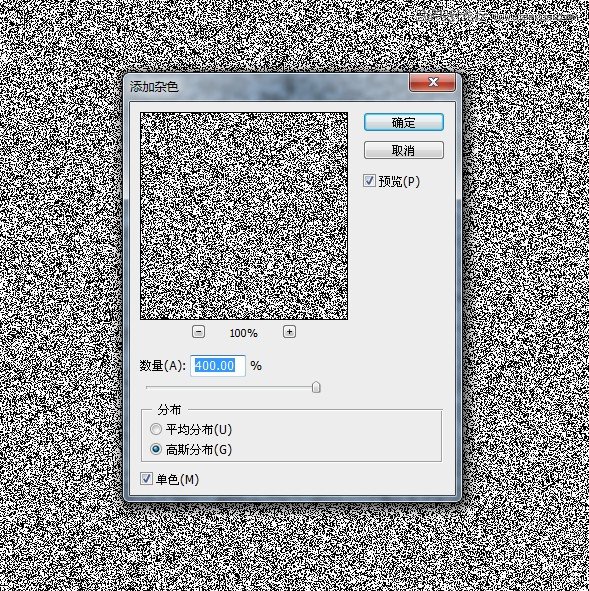
执行【滤镜-模糊-动感模糊】,效果如下
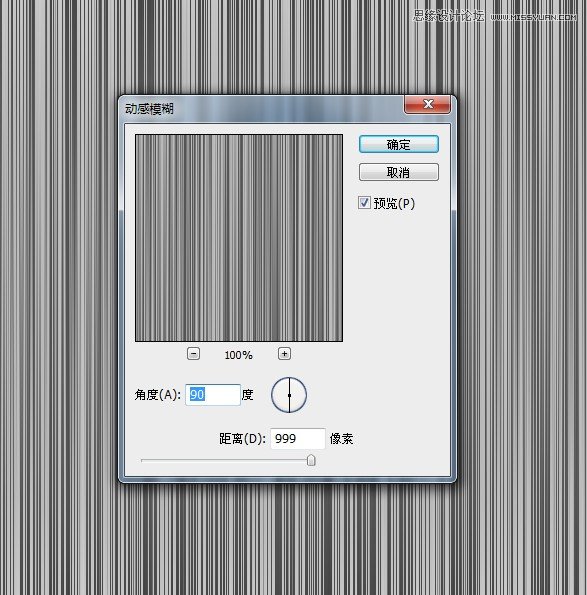
执行【滤镜-模糊-极坐标-扭曲】,效果如下
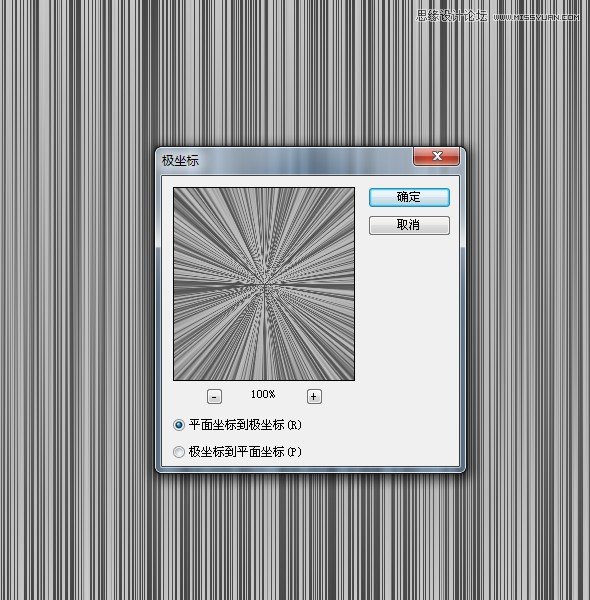
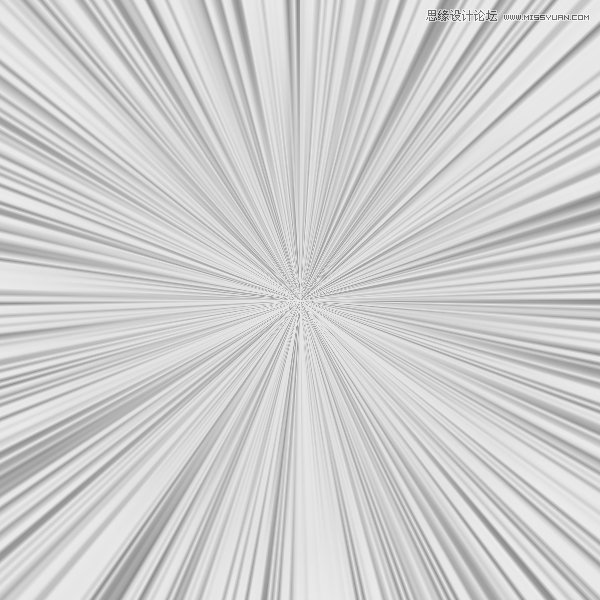
第二步,给该图层添加渐变叠加,设置如下:
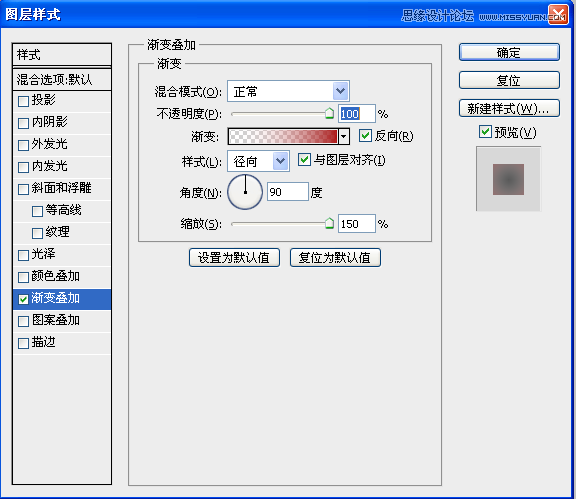
【Photoshop制作绚丽的放射光线效果】相关文章:
上一篇:
Photoshop滤镜的原理与使用方法
下一篇:
Photoshop置换滤镜巧做褶皱特效
